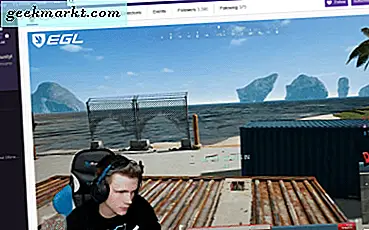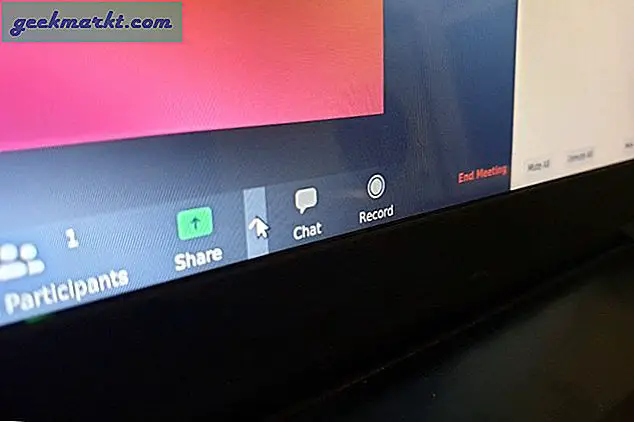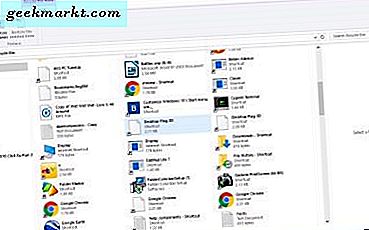In het tijdperk van muziekstreaming zoals reuzen Spotify en Youtube-muziek, zijn er nogal wat van ons die nog steeds graag hun muziek offline met zich meedragen. Dit zijn oude documenten die ofwel moeilijk ergens anders te vinden zijn, ofwel te kostbaar zijn om naar de prullenbak te gaan. Hoe dan ook, wij audiofielen hebben een muziekspeler-app op onze Android en luisteren graag offline naar liedjes. Het enige probleem is dat de muziekspeler scant alle audiobestanden, in alle formaten, op de smartphone en geeft ze weer zodat we ze kunnen beluisteren. Voorbeeld: gesprekken opgenomen.
Mijn muziekspeler-app denkt dat ik tussen mijn muzieksessies door wil luisteren naar alle oproepen die ik heb opgenomen. Dit kan zowel frustrerend als irritant zijn. Je zou denken dat ze na al die jaren het onderscheid zouden kunnen maken, maar nee. Vandaag zullen we zien hoe we bepaalde soorten audiobestanden kunnen verbergen zodat ze niet in onze recent toegevoegde afspeellijst verschijnen!
Laten we beginnen.
Lees ook: 8 Beste muziek-app voor Windows 10-computers
1. Hoe mediabestanden te verbergen
Audiobestanden zijn niets anders dan een bepaald type mediabestand. Er zijn manieren om mediabestanden te verbergen die zijn opgeslagen in een map op het interne geheugen van uw smartphone. Het enige probleem is dat ze het niet gemakkelijk hebben gemaakt om te ontdekken of zelfs maar te begrijpen. Aan de positieve kant is de truc om deze media- of audiobestanden die in een map zijn opgeslagen, te verbergen, eenvoudig te implementeren.
Start uw favoriete bestandsverkenner-app. Als u de standaard bestandsverkenner-app gebruikt die bij uw smartphone is geleverd, raad ik u aan Solid Explorer of FX Explorer te downloaden. Beiden zijn krachtig, gebruiksvriendelijk en bieden functies die erg handig zouden zijn, inclusief het verbergen van audiobestanden van de muziekspeler.
Voor dit bericht zal ik Solid Explorer gebruiken. Klaar? Start Solid Explorer op uw Android-telefoon en navigeer naar de map waar de audiobestanden zijn opgeslagen. Dit kunnen WhatsApp-mediabestanden zijn, opgenomen oproepen, Instagram-audiobestanden of andere. Stel dat u voorlopig WhatsApp-audiobestanden wilt verbergen. Navigeer naar de audiomap. Hier is de mappenstructuur:
Intern geheugen - WhatsApp - Media - WhatsApp Audio

Tik in deze map op het ‘+’ -pictogram en selecteer Nieuw bestand. Noem dit bestand nu .nomedia (inclusief de punt) en sla het op. Merk op dat het bestand leeg is en dat u er niets in hoeft te schrijven. Noem het gewoon zoals ik al zei en sla het op in de map met de audiobestanden.

U herhaalt dit proces nu en maakt een leeg bestand met de naam .nomedia in alle mappen voor alle apps die ongewenste audiobestanden weergeven in uw muziekspeler-app. Als u klaar bent met het maken van de benodigde bestanden, start u uw smartphone eenmaal opnieuw op en controleert u of u de audiobestanden nog steeds kunt zien of niet.
Als u de audiobestanden nog steeds kunt zien, is het mogelijk dat dit de cacheversie is van de bestanden die u nu hebt verborgen. Dit betekent dat u de cache van de mediaopslag moet wissen om ze uit de muziekspeler-app te verwijderen. Open hiervoor Instellingen en ga naar Alle apps waar u Media-opslag ziet staan.

Tik op gegevens wissen en selecteer Cache wissen in de pop-up die volgt.

Tik niet op Alle gegevens wissen, want dan kunnen alle gegevens, inclusief bestanden en dergelijke, uit uw mediaopslag worden verwijderd. Dat wil je toch niet? Nadat de cachebestanden zijn verwijderd, start u uw smartphone opnieuw op voordat u de muziekspeler-app controleert op onnodige audiobestanden.
Lees ook: 8 beste TuneIn-alternatieven voor uw muziek- en radiobehoeften
2. Instellingen muziekspeler
De standaard muziekspeler-app die bij smartphones wordt geleverd, is vaak niet geweldig. Meestal zijn ze middelmatig. Er is een reden waarom de Play Store vol staat met offline muziekspeler-apps van derden. Sommige van deze apps hebben een functie waarmee de app alleen naar muziekbestanden in bepaalde mappen kan zoeken. Dit kan een zegen zijn voor velen van jullie die irrelevante audiobestanden in hun muziek-apps zien.
Een van die app is de Poweramp. Er zijn er nog veel meer zoals BlackPlayer enzovoort, maar ik hou van Poweramp omdat het mooi is en wordt geleverd met een echt krachtige equalizer om op te starten. Afhankelijk van de app die u gebruikt om naar muziek op uw smartphone te luisteren, kan deze instelling al dan niet aanwezig zijn en indien beschikbaar, bevindt deze zich mogelijk op een andere plaats in het instellingenmenu.
In Poweramp kun je zien dat oproeprecords samen met mijn liedverzameling verschijnen.

Tik in Instellingen op de optie Bibliotheek.

Hier vindt u allerlei opties en instellingen om uw muziekbibliotheek te beheren, zoals het kiezen van muziekmappen die u Poweramp wilt laten scannen op audiobestanden, de mogelijkheid om videobestanden te negeren als u geen muziekvideo's wilt afspelen, afspeellijsten importeren / exporteren en scan de bibliotheek opnieuw nadat u nieuwe muziektracks hebt toegevoegd. Voor deze handleiding zullen we de optie Muziekmappen selecteren.

Je ziet nu een pop-up waarin je alle mappen kunt selecteren waarin je je muziektracks hebt opgeslagen, terwijl de rest van de mappen niet geselecteerd is.

Als je klaar bent, tik je op Mappen selecteren. Dit zal Poweramp vragen om de geselecteerde map opnieuw te scannen en alle vorige audiobestanden te verwijderen die het had gescand. U zou nu alleen uw audiotracks moeten zien zonder onnodige audiobestanden waarnaar u niet wilt luisteren.

Lees ook: Muziek overbrengen van Android naar iPhone zonder iTunes
3. Verberg bestanden volledig
Dit is de laatste truc in de post. Hoewel de eerder genoemde twee methoden geschikter zijn voor de meesten van jullie, vinden sommigen van jullie deze misschien geschikter. Ontvangt u audioberichten of bestanden die gevoelig van aard zijn? Als dit het geval is, wilt u niet alleen voorkomen dat deze audiobestanden in uw muziekspeler-app verschijnen, maar ze ook volledig verbergen voor de bestandsverkenner-app, zodat niemand ze kan bekijken of openen.
De .nomedia-truc die we hierboven hebben gedeeld, zal de muziekspeler-app alleen vertellen dat de bestanden die in deze specifieke map zijn opgeslagen, geen mediabestanden zijn. U kunt ze nog steeds bekijken met een bestandsverkenner-app. Wat u in plaats daarvan kunt doen, verbergt deze bestanden volledig, zodat u deze bestanden, ongeacht welke app u gebruikt, eenvoudigweg niet kunt bekijken
Nogmaals, er zijn veel apps die je kunt gebruiken om bestanden te verbergen of te vergrendelen, maar ik blijf bij Solid Explorer. Blader naar de map met de audiobestanden die u wilt verbergen. U kunt deze methode ook gebruiken om afzonderlijke bestanden selectief in een map te verbergen. Hangt echt van uw behoefte af. Druk lang op de mappen / bestanden om verborgen opties weer te geven. Tik op het menupictogram en selecteer Verbergen.

Hierdoor worden de map en alle bestanden die erin zijn opgeslagen, verborgen. Wanneer u nu de muziekspeler-app opent, ziet u deze audiobestandsindelingen niet bij uw nummers. Zoals u kunt zien, is deze methode niet voor iedereen geschikt, maar voor degenen die gevoelige en privéaudiobestanden hebben die weg moeten blijven en verborgen moeten blijven voor nieuwsgierige blikken.
Lees ook: 5 Music Sync-apps om muziek naar meerdere apparaten te streamen
Verberg audiobestanden in muziekspeler
Hier waren 3 eenvoudige maar effectieve manieren om audiobestanden in de Android-muziekspeler-app te verbergen. Eerlijk gezegd zou het niet aan de gebruiker moeten zijn om zoiets technisch en tijdrovend te doen. De audiospeler zou hier native voor moeten zorgen. Maar aangezien dat niet het geval is, zou ik u aanraden om Solid Explorer of een andere premium app voor bestandsverkenner te downloaden. Ik zou je ook aanraden om een veelzijdige muziekspeler zoals Poweramp te downloaden en te installeren. Deze twee apps alleen zullen de meeste van uw problemen met het beheer van audiobestanden oplossen.